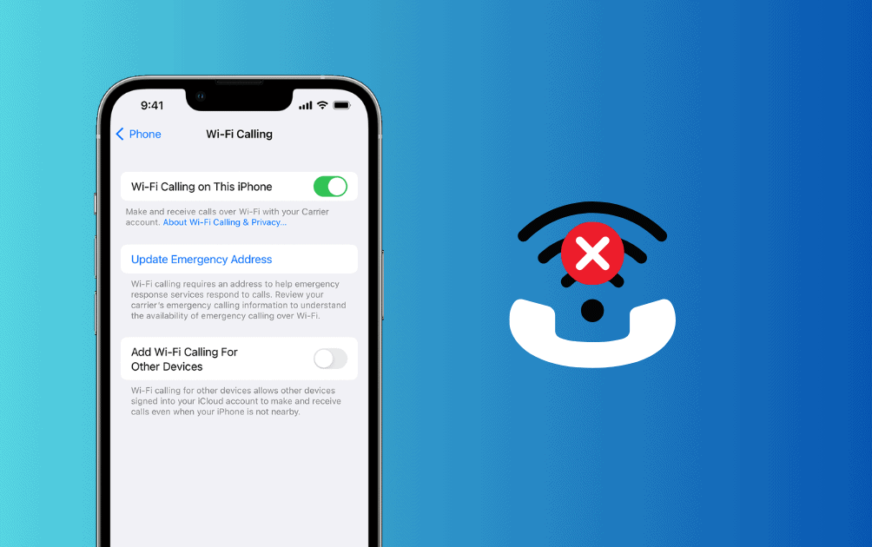Je me suis ennuyé de voir le même vieux look sur mon Mac, alors je l’ai piqué avec un papier peint en direct. Si vous voulez rendre votre Mac cool et unique, les fonds d’écran en direct ou vidéo sont la voie à suivre. Ils sont comme des arrière-plans animés qui continuent de bouger ou des vidéos qui jouent directement sur votre bureau, ce qui rend tout plus vivant et personnalisé. Je vais vous montrer rapidement comment configurer du papier peint en direct sur votre Mac et le rendre génial en un rien de temps.
Comment obtenir un fond d’écran en direct sur Mac (2024)
Temps nécessaire: 5 minutes
- Télécharger et installer Fond d’écran dynamique 4K à partir du Mac App Store.
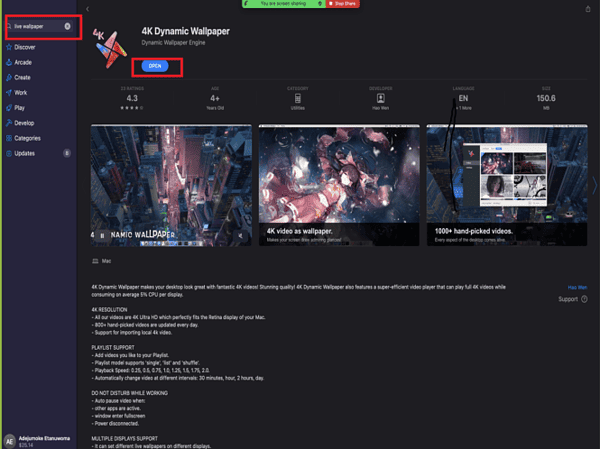
- Si vous avez téléchargé un fond d’écran en direct à partir d’un site Web, lisez soigneusement les instructions d’installation et faites glisser et déposez le fichier de papier peint dans le dossier désigné de votre Mac.
- Pour définir le fond d’écran en direct, sélectionnez Vidéo.
- Vous trouverez plusieurs fonds d’écran en direct affichés à l’écran, choisissez votre option et téléchargez-la. Ensuite, choisissez Définir en tant que bureau.
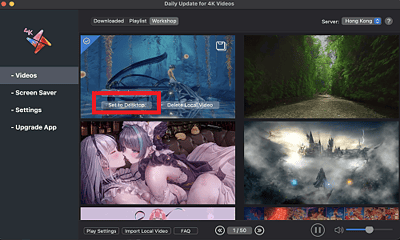
- Ajustez tous les paramètres supplémentaires, tels que le positionnement du fond d’écran, puis fermez la fenêtre. Félicitations, votre Mac a maintenant un fond d’écran en direct!
Accédez à la page de bureau pour vérifier si le papier peint vidéo est réglé correctement. Il convient de noter que la plupart des applications de papier peint sur le Mac App Store vous permettent de choisir parmi des vidéos ou des GIF déjà enregistrés. Cependant, l’application 4K Dynamic Wallpaper vous permet d’utiliser une vidéo personnalisée ou une vidéo que vous avez téléchargée en ligne comme fond d’écran.
Comment configurer un fond d’écran en direct sur Mac (méthode 1)
- Trouvez une application de papier peint en direct. Pour configurer un fond d’écran vidéo sur votre Mac à l’aide d’une vidéo personnalisée, vous pouvez utiliser le Fond d’écran dynamique 4K App.
- Téléchargez, installez et ouvrez le fond d’écran dynamique 4K depuis le Mac App Store.
- Importer une vidéo locale: cliquez sur Importer une vidéo locale> Choisissez une vidéo enregistrée dans un dossier sur votre bureau.
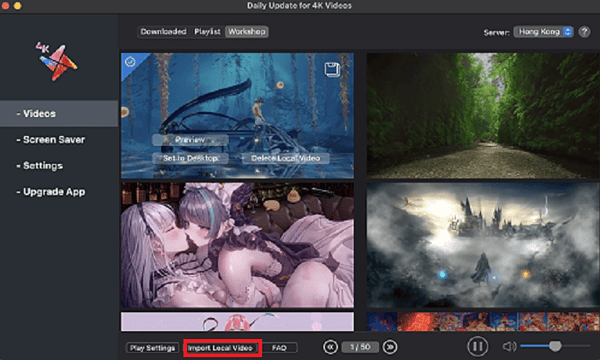
- Réglez la vidéo comme fond d’écran:
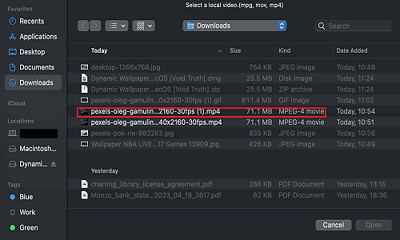
- Accédez à la page de bureau pour vérifier si le papier peint vidéo est réglé correctement.
C’est ça! Vous avez réussi à configurer un fond d’écran vidéo sur votre Mac à l’aide de l’application «4K Dynamic Wallpaper».
Comment configurer un fond d’écran vidéo pour Mac (méthode 2)
L’ajout d’une touche dynamique au bureau de votre Mac avec un fond d’écran vidéo est facile avec ces étapes:
- Choisissez une vidéo compatible: sélectionnez une vidéo au format MP4 ou MOV à utiliser comme fond d’écran.
- Téléchargez et installez une application tierce: Étant donné que MacOS ne prend pas en charge nativement les fonds d’écran vidéo, vous aurez besoin d’une application tierce pour lire des vidéos en arrière-plan de votre bureau. Des applications comme VlcWallpaper Engine, ou IINA peut être téléchargé à partir du Mac App Store, ou vous pouvez trouver plus d’options avec une simple recherche Google.
- Configurez la vidéo: Après avoir installé l’application, ouvrez-la et lisez la vidéo que vous souhaitez comme fond d’écran. Cliquez avec le bouton droit sur la fenêtre vidéo et sélectionnez Vidéo> Définir le fond d’écran ou une option similaire, selon l’application.
- Ajuster les paramètres: vous pouvez ajuster la position de la vidéo, la vitesse de lecture et d’autres paramètres dans l’application tierce choisie. Pour définir une vidéo comme fond d’écran, sélectionnez une vidéo MP4 ou MOV et choisissez l’une des applications recommandées plus tôt. Alors, Sélectionnez la vidéo> Définir en tant que wallpapeR ou une option similaire dans l’application. Personnalisez les paramètres du fond d’écran à votre goût, et vous êtes prêt à profiter de votre nouveau bureau dynamique.